Jak skonfigurować skrzynkę e-mail z ApolloHost w Gmailu?
Kompletny poradnik krok po kroku
Cześć! Tu Piotr z ApolloHost. W tym poradniku pokażę Ci, jak dodać swoją zewnętrzną skrzynkę e-mail (np. z ApolloHost) do Gmail, żeby odbierać i wysyłać wiadomości bez logowania się do webmail. Dzięki temu możesz korzystać z interfejsu Gmail, jednocześnie używając własnej firmowej domeny.
Krok 1: Wejdź w ustawienia Gmaila
- Zaloguj się do swojego konta Gmail.
- Kliknij ikonę zębatki w prawym górnym rogu.
- Wybierz Zobacz wszystkie ustawienia.
- Przejdź do zakładki Konta i importowanie.
- Kliknij Dodaj konto pocztowe obok sekcji „Sprawdź pocztę z innych kont”.
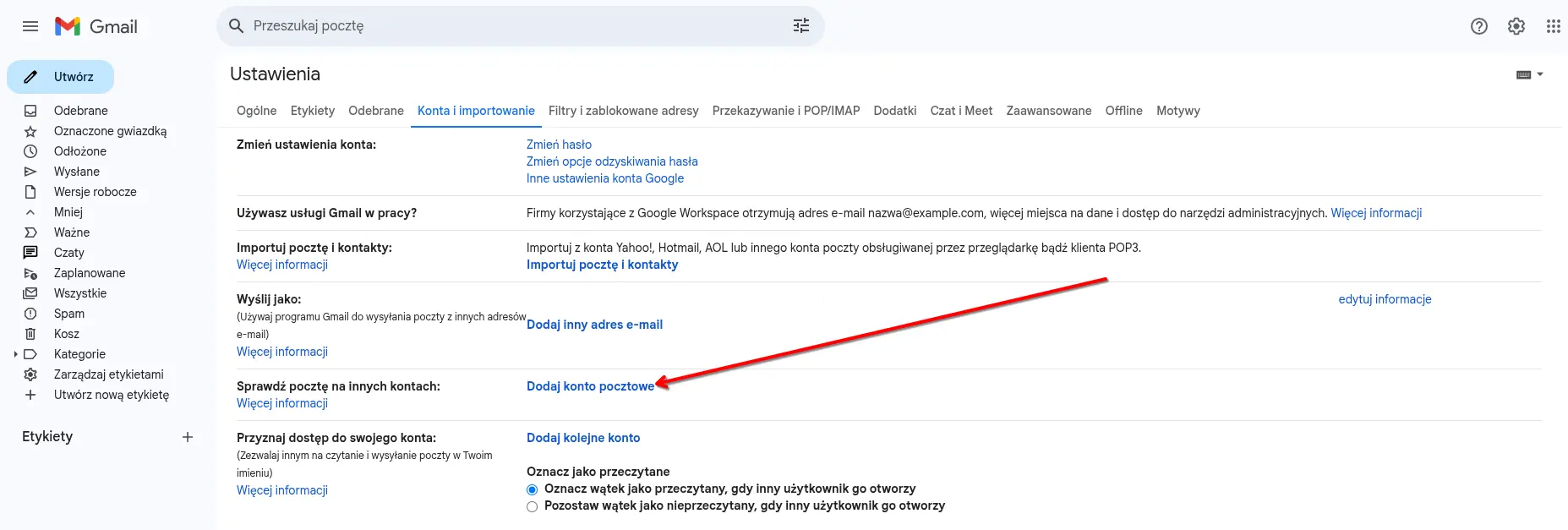
Krok 2: Podaj adres e-mail
W nowym oknie (żółtym):
- Wpisz adres e-mail swojej skrzynki z ApolloHost, np. kontakt@twojadomena.pl.
- Kliknij Dalej.
- Wybierz opcję Importuj e-maile z innego konta (POP3).
- Kliknij Dalej.
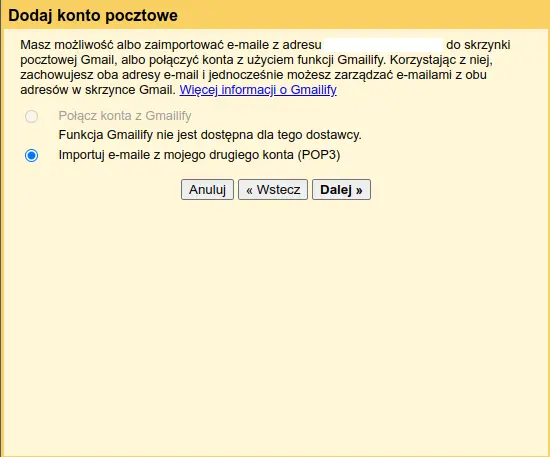
Krok 3: Uzupełnij dane do konta
W kolejnym kroku:
- Nazwa użytkownika: pełny adres e-mail (np. kontakt@twojadomena.pl)
- Hasło: hasło do skrzynki e-mail
- Serwer POP: mail.twojadomena.pl
- Port: 995
- Zaznacz pole: :check: Użyj połączenia SSL
- Zaznacz pole: :check: Pozostaw kopię pobranej wiadomości na serwerze
Kliknij Dodaj konto.
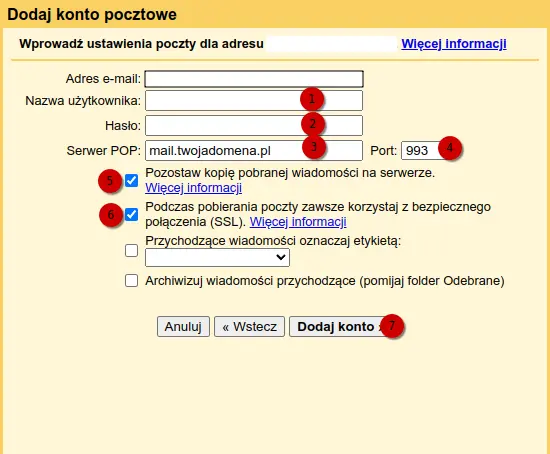
Krok 4: Skonfiguruj możliwość wysyłania z Gmaila
Gdy pojawi się pytanie „Czy chcesz móc wysyłać wiadomości jako…”, zaznacz Tak i kliknij Dalej.
- W polu Nazwa wpisz imię/nazwę firmy – to będzie widoczne dla odbiorców.
- Możesz zaznaczyć opcję: „Traktuj jako alias”.
Kliknij Dalej.
Krok 5: Ustaw serwer poczty wychodzącej (SMTP)
Wprowadź dane:
- Serwer SMTP: mail.twojadomena.pl
- Nazwa użytkownika: pełny adres e-mail
- Hasło: hasło do konta
- Port: 465
- Połączenie zabezpieczone przy użyciu: SSL
Kliknij Dodaj konto.
Krok 6: Potwierdź adres e-mail
Na skrzynkę e-mail, którą dodajesz, otrzymasz wiadomość z kodem weryfikacyjnym lub linkiem do potwierdzenia.
Wejdź do webmaila lub odbierz maila przez Thunderbird/Outlook. Kliknij link weryfikacyjny lub skopiuj kod i wpisz go w Gmailu. Kliknij Potwierdź.
Gotowe! Masz Gmaila ze swoją domeną
Od tej pory możesz:
- odbierać pocztę z ApolloHost w Gmailu,
- wysyłać wiadomości jako twoje.imie@twojadomena.pl,
- korzystać z wygodnych narzędzi Gmaila, nie tracąc własnej domeny.
Wskazówka od ApolloHost
To rozwiązanie świetnie sprawdza się, gdy chcesz zachować profesjonalny adres e-mail z własną domeną, ale wolisz zarządzać pocztą przez Gmaila. W połączeniu z naszym hostingiem działa to szybko, stabilnie i bezpiecznie.
Zobacz także nasz poradnik wideo
Już wkrótce udostępnimy film z dokładną konfiguracją krok po kroku, z narracją lektora i pokazem ekranu. Śledź nas na ApolloHost.pl i naszych mediach społecznościowych!
Potrzebujesz pomocy?
Zespół ApolloHost jest do Twojej dyspozycji: bok@apollohost.pl